Απλό σεμινάριο για το πώς να αναβαθμίσετε από 1080p σε 4K με Upscalers
Με την ευρεία υιοθέτηση των συσκευών 4K, ορισμένες κλασικές ταινίες και παλαιότερα βίντεο πρέπει να αναβαθμιστούν σε 4K για να είναι συμβατά με εξοπλισμό υψηλής ευκρίνειας. Η κατανόηση των διαφορών μεταξύ 1080p και 4K είναι απαραίτητη για την επιλογή του σωστού upscaler. Αυτό το άρθρο παρουσιάζει 6 χρήσιμα upscaler, το καθένα με τα δικά του μοναδικά χαρακτηριστικά, και σας εξηγεί λεπτομερώς τα βήματα για... αναβάθμιση 1080p σε 4K.
Λίστα οδηγών
Οι διαφορές μεταξύ 1080p και 4K Ισχυρό εργαλείο για γρήγορη αναβάθμιση βίντεο 1080p σε 4K Αναβάθμιση από 1080p σε 4K με το Complex Premiere Pro 4 Δημοφιλείς Αναβαθμιστές στο Διαδίκτυο για Βελτίωση από 1080p σε 4K Συχνές ερωτήσεις σχετικά με τον τρόπο αναβάθμισης από 1080p σε 4KΟι διαφορές μεταξύ 1080p και 4K
Ποια είναι η κύρια διαφορά μεταξύ 1080p και 4K; Τα 1080p και 4K ορίζονται από την ανάλυση της οθόνης. Μια ανάλυση 4K έχει τέσσερις φορές περισσότερα pixel σε σύγκριση με τα 1080p. Αυτό σημαίνει ότι μια οθόνη 4K έχει διπλάσια κατακόρυφα και οριζόντια pixel από μια οθόνη 1080p. Η αναβάθμιση από 1080p σε 4K βελτιώνει σημαντικά την ποιότητα της οθόνης, με αποτέλεσμα πιο πλούσιες λεπτομέρειες βίντεο και ανώτερη απόδοση αντίθεσης και χρωμάτων.
| 1080P | 4Κ | |
| Ανάλυση | 1920 × 1080 | 3840 × 2160 |
| Πλήθος εικονοστοιχείων | 2073600 | 8294400 |
| Αναλογία απεικόνισης | 16:9 | 16:9 |
| Διαθεσιμότητα | Τηλεόραση 44" και μικρότερη | Τηλεόραση 32" και μεγαλύτερη |
Η επιλογή του σωστού upscaler διασφαλίζει ότι οι παλιές σας ταινίες αναπαράγονται με ευκρίνεια και ομαλή αναπαραγωγή σε νέες συσκευές.
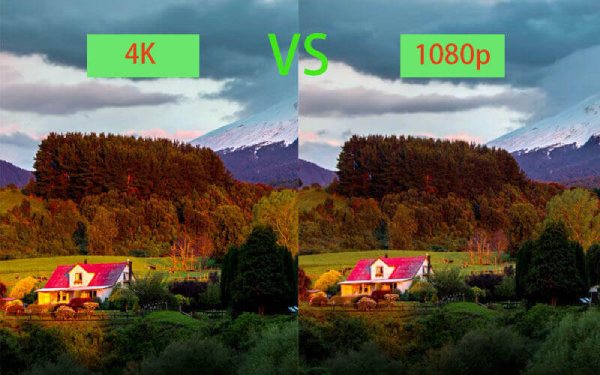
Ισχυρό εργαλείο για γρήγορη αναβάθμιση βίντεο 1080p σε 4K
Ανάμεσα σε πολλά αναβαθμιστικά βίντεο 4K, AnyRec Video Converter Ξεχωρίζει ως ένα ιδανικό εργαλείο βελτίωσης αναβάθμισης βίντεο. Αυξάνει την ανάλυση από 1080p σε 4K, αφαιρώντας τον θόρυβο του βίντεο και βελτιστοποιώντας τη φωτεινότητα και την αντίθεση. Ο αλγόριθμος 4K διασφαλίζει ότι το περιεχόμενό σας διατηρεί υψηλά οπτικά πρότυπα, συμπληρώνοντας τις λεπτομέρειες που λείπουν και βελτιώνοντας τις υφές. Περιλαμβάνονται επίσης πρόσθετα εργαλεία επεξεργασίας για περαιτέρω βελτίωση του βίντεο.

Παρέχετε 4 διαφορετικές μεθόδους για την αναβάθμιση βίντεο 1080p σε 4K.
Συμβατό με μια μεγάλη ποικιλία μορφών βίντεο, όπως MP4, MKV, κ.λπ.
Προσαρμόστε τις παραμέτρους βίντεο για καλύτερη ποιότητα, όπως ρυθμό καρέ και ρυθμό μετάδοσης bit.
Κόψτε το επιθυμητό μέρος, συνδυάστε τα βίντεο κλιπ και εφαρμόστε φίλτρα βίντεο.
Ασφαλής λήψη
Ασφαλής λήψη
Βήμα 1.Εκκινήστε το πρόγραμμα και κάντε κλικ στο κουμπί "Εργαλειοθήκη". Κάντε κλικ στο κουμπί "Βελτιστοποίηση βίντεο" και προσθέστε τα αρχεία βίντεο 1080p που θέλετε να αναβαθμίσετε.
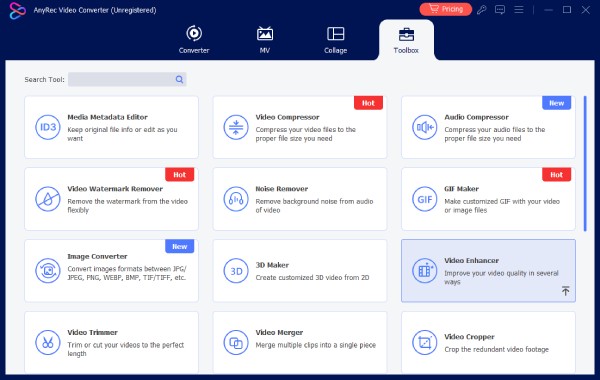
Βήμα 2.Ελέγξτε την επιλογή "Upscale Resolution" και ορίστε την ανάλυση σε 3840 × 2160 για αναβάθμιση από 1080p σε 4K.
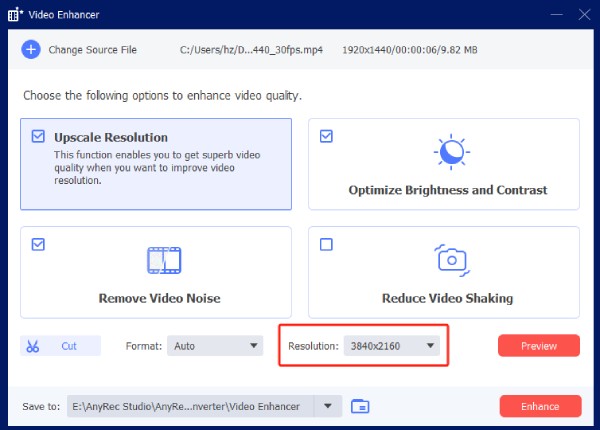
Μπορείτε να βελτιστοποιήσετε τη φωτεινότητα και την αντίθεση, να αφαιρέσετε τον θόρυβο του βίντεο και να μειώσετε το τρέμουλο του βίντεο κατά την αναβάθμιση βίντεο 1080p. Επιπλέον, μπορείτε επίσης να κόψετε μόνο το επιθυμητό μέρος του βίντεο.
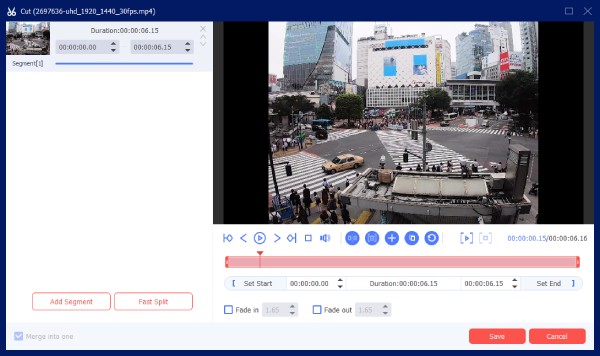
Βήμα 3.Επιλέξτε τον επιθυμητό φάκελο για να αποθηκεύσετε το αρχείο σας. Στη συνέχεια, κάντε κλικ στο κουμπί "Βελτίωση" για να ξεκινήσει η αναβάθμιση. Μόλις τελειώσετε, μπορείτε να το ελέγξετε στον επιλεγμένο φάκελο.
Αναβάθμιση από 1080p σε 4K με το Complex Premiere Pro
Το Premiere Pro διαθέτει ενσωματωμένες δυνατότητες αναβάθμισης βίντεο που βελτιώνουν τα πλάνα χαμηλής ανάλυσης σε υψηλότερες αναλύσεις, διατηρώντας παράλληλα τη μέγιστη ποιότητα εικόνας. Μέσω εφέ όπως "Ορισμός αναλογίας διαστάσεων στο μέγεθος καρέ", "Αυτόματη ανασύνθεση" και "Αναβάθμιση με διατήρηση λεπτομερειών", το Premiere Pro αναλύει έξυπνα τις λεπτομέρειες της εικόνας για να μειώσει το θάμπωμα και τις ακανόνιστες άκρες, διασφαλίζοντας ότι τα βίντεο εμφανίζονται πιο ευκρινή και φυσικά σε έργα 1080p, 4K ή ακόμα και υψηλότερης ανάλυσης.
- Πλεονεκτήματα
- Η λειτουργία Upscale που διατηρεί τις λεπτομέρειες μειώνει το θάμπωμα, τις ακανόνιστες άκρες και τον θόρυβο κατά τη μεγέθυνση.
- Κάντε ζουμ στο υλικό απευθείας μέσα στη χρονογραμμή.
- Υποστηρίζει επεξεργασία παρτίδας.
- Μειονεκτήματα
- Τα πολύ συμπιεσμένα πλάνα παραμένουν θολά ακόμα και όταν μεγεθύνονται.
- Η απόδοση απαιτεί πολλούς πόρους, με αποτέλεσμα την αργή εξαγωγή βίντεο.
Βήμα 1.Κάντε κλικ στο "Έργο", κάντε δεξί κλικ στην κενή περιοχή και επιλέξτε "Εισαγωγή". Επιλέξτε το βίντεο για να το εισαγάγετε στο Premiere Pro.
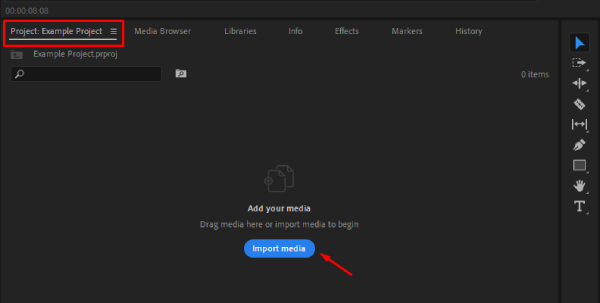
Βήμα 2.Στην καρτέλα "Έργο", κάντε δεξί κλικ σε μια κενή περιοχή και, στη συνέχεια, επιλέξτε "Ακολουθία" στην ενότητα "Νέο Έργο".
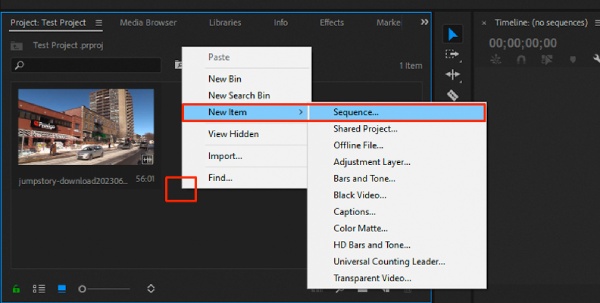
Βήμα 3.Στην καρτέλα "Ρυθμίσεις", επιλέξτε "Προσαρμογή" στο πεδίο "Λειτουργία επεξεργασίας" και ορίστε το πεδίο "Μέγεθος πλαισίου" σε 3840 × 2160.

Βήμα 4.Σύρετε και αποθέστε το εισαγόμενο βίντεο 1080p στην περιοχή χρονοδιαγράμματος και προσθέστε το στην ακολουθία 4K.
Βήμα 5.Στη συνέχεια, κάντε δεξί κλικ για να επιλέξετε "Ορισμός σε μέγεθος καρέ". Τέλος, κάντε κλικ στο "Αρχείο" και "Εξαγωγή" για να αποθηκεύσετε το αναβαθμισμένο βίντεο 4K στον υπολογιστή σας.
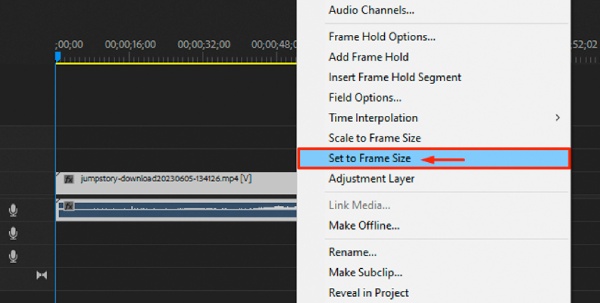
4 Δημοφιλείς Αναβαθμιστές στο Διαδίκτυο για Βελτίωση από 1080p σε 4K
Εκτός από τη βέλτιστη μέθοδο που περιγράφεται παραπάνω, εάν χρειάζεται να αυξήσετε γρήγορα την ανάλυση, μπορείτε επίσης να επιλέξετε διαδικτυακά εργαλεία. Τα ακόλουθα τρία διαδικτυακά εργαλεία απευθύνονται σε χρήστες με διαφορετικά επίπεδα εμπειρίας, το καθένα με τους δικούς του περιορισμούς. Διαβάστε τα και επιλέξτε αυτό που ταιριάζει καλύτερα στις ανάγκες σας.
1. Τοπάζι Τεχνητή Νοημοσύνη
Το Topaz Video AI Online Edition αναβαθμίζει έξυπνα το βίντεο 1080p σε ανάλυση 4K. Χρησιμοποιεί πολλαπλά μοντέλα AI για την αυτόματη επαναφορά των λεπτομερειών της εικόνας, τη μείωση του θορύβου, την ευκρίνεια των γραφικών και την ελαχιστοποίηση των τεχνουργημάτων συμπίεσης. Οι χρήστες μπορούν να προσαρμόσουν τις μορφές εξόδου, τις αναλύσεις, τις μεθόδους κωδικοποίησης και τους ρυθμούς μετάδοσης bit, καθώς και να επεξεργαστούν πολλά αρχεία σε παρτίδες. Μπορείτε να κάνετε προεπισκόπηση των αποτελεσμάτων αναβάθμισης πριν από την επεξεργασία για να επιλέξετε τις βέλτιστες παραμέτρους. Οι αλγόριθμοι βαθιάς μάθησης που προσφέρει ανακατασκευάζουν πλουσιότερες λεπτομέρειες pixel.
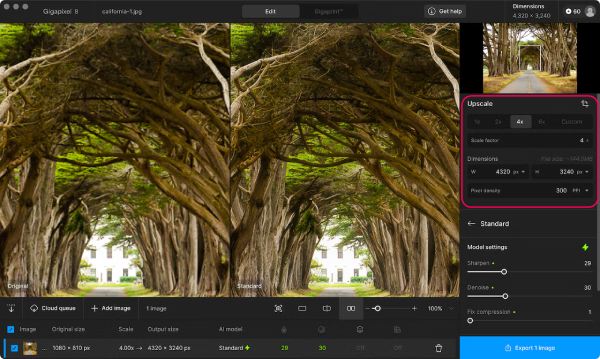
- Πλεονεκτήματα
- Υποστήριξη αυτόματης αναγνώρισης βίντεο και επιλογής μοντέλου.
- Επεξεργαστείτε πολλά αρχεία βίντεο ταυτόχρονα.
- Εξοπλίστε ένα ευρύ φάσμα λειτουργιών βελτιστοποίησης.
- Μειονεκτήματα
- Η αναβάθμιση της τεχνητής νοημοσύνης απαιτεί σημαντικό υπολογιστικό χρόνο επεξεργασίας.
- Απαιτεί υψηλές ταχύτητες μετάδοσης δικτύου.
2. Vmake
Το διαδικτυακό εργαλείο αναβάθμισης βίντεο του Vmake υποστηρίζει τη μεγέθυνση ελαφρώς χαμηλότερων αναλύσεων, όπως 1080p σε 4K, χρησιμοποιώντας μοντέλα AI. Οι χρήστες απλώς ανεβάζουν το βίντεό τους, επιλέγουν την ανάλυση-στόχο και η επεξεργασία γίνεται αυτόματα. Προσφέρει επίσης άλλα εργαλεία AI, όπως αφαίρεση φόντου βίντεο, αλλαγή φόντου εικόνας και βελτίωση ποιότητας εικόνας, για να επεκτείνετε τις δημιουργικές σας δυνατότητες.
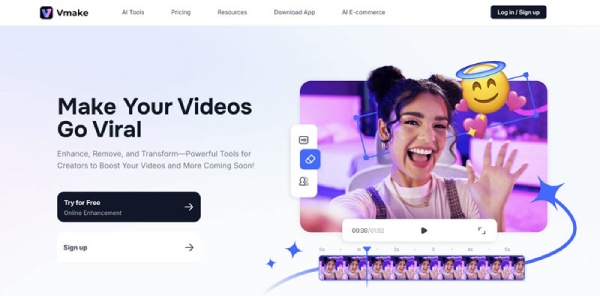
- Πλεονεκτήματα
- Υποστήριξη μεταφόρτωσης πολλαπλών αρχείων ταυτόχρονα.
- Έξυπνη αναβάθμιση—κάτι περισσότερο από απλό τέντωμα pixel.
- Καθαρή διεπαφή με ελάχιστα βήματα.
- Μειονεκτήματα
- Η δωρεάν έκδοση έχει ελάχιστο μήκος εξόδου.
- Το μέγεθος του αρχείου περιορίζεται από το εύρος ζώνης του δικτύου.
3. Fotor
Το AI Image Enlarger της Fotor υποστηρίζει τους χρήστες που ανεβάζουν εικόνες σε κοινές μορφές όπως JPG, PNG, HEIC και WebP. Στη συνέχεια, το σύστημα αναλύει αυτόματα προβλήματα όπως θόλωση, θόρυβο και χαμηλή ανάλυση μέσα στην εικόνα χρησιμοποιώντας τεχνολογία τεχνητής νοημοσύνης. Επεξεργάζεται την εικόνα αφαιρώντας θόρυβο, βελτιώνοντας τις λεπτομέρειες και βελτιώνοντας τις υφές, ενώ ταυτόχρονα αυξάνει τον αριθμό των pixel για έξοδο σε ανάλυση 4K.
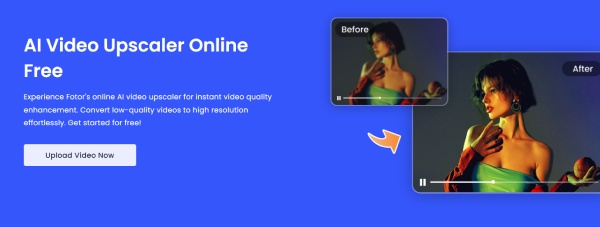
- Πλεονεκτήματα
- Η αυτοματοποίηση με ένα κλικ δεν απαιτεί ρυθμίσεις παραμέτρων.
- Εκτελεί αυτόματα μείωση θορύβου, βελτίωση χρώματος, ευκρίνεια ακμών και πολλά άλλα.
- Δημιουργήστε προεπισκοπήσεις άμεσα.
- Μειονεκτήματα
- Η αποκατάσταση ευκρίνειας, υφής και σύνθετης δομής δεν είναι τόσο αποτελεσματική όσο το επαγγελματικό λογισμικό για υπολογιστές.
- Η δωρεάν έκδοση έχει λειτουργικούς περιορισμούς, όπως η έλλειψη υδατογραφήματος.
4. Μετατροπή HD
Η λειτουργία αναβάθμισης βίντεο του HD Convert είναι μια διαδικτυακή λειτουργία βελτίωσης ανάλυσης που βελτιώνει τα βίντεο χαμηλής ανάλυσης σε υψηλότερη ποιότητα, όπως αναβάθμιση από 1080p σε 4K. Βελτιστοποιεί αυτόματα την ευκρίνεια, την αντίθεση και τις λεπτομέρειες για να διατηρήσει μια φυσική εμφάνιση μετά τη μεγέθυνση, επεξεργαζόμενη απευθείας μέσα στο πρόγραμμα περιήγησής σας χωρίς να απαιτείται εγκατάσταση λογισμικού.
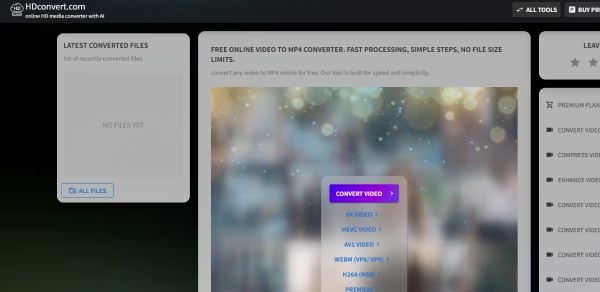
- Πλεονεκτήματα
- Υποστηρίζει κλιμάκωση πολλαπλών αναλύσεων
- Συμβατότητα μεταξύ συσκευών για προσωρινές ή ελαφριές ανάγκες.
- Μειονεκτήματα
- Ο αλγόριθμος είναι απλός, με αποτέλεσμα περιορισμένη βελτίωση της ποιότητας της εικόνας.
- Εξαρτάται από την ταχύτητα μεταφόρτωσης δικτύου.
Συχνές ερωτήσεις σχετικά με τον τρόπο αναβάθμισης από 1080p σε 4K
-
Υπάρχει κάποιο TV box με δυνατότητα αναβάθμισης 4K που να μετατρέπει την καλωδιακή τηλεόραση από 1080p σε 4K;
Ναι. Εάν η καλωδιακή σας τηλεόραση δεν μπορεί να αναβαθμίσει απευθείας από 1080p σε 4k, μπορείτε απλώς να αναζητήσετε την αναβάθμιση 4K στο Amazon και να επιλέξετε αυτήν που επιθυμείτε ανάλογα με την καλωδιακή ή την έξυπνη τηλεόρασή σας. Φυσικά, μπορείτε επίσης να βελτιώσετε την ποιότητα του βίντεο απευθείας από τον υπολογιστή σας και να μεταφέρετε το βίντεο 4K στην καλωδιακή τηλεόραση.
-
Μπορείτε να αναπαράγετε ταινίες 4K σε οθόνη 1080p;
Ναι. Η ανάλυση βίντεο 4K θα μειωθεί ώστε να ταιριάζει με την ανάλυση της οθόνης. Για αυτόν τον λόγο, το βίντεο θα προβάλλεται σε 1080p αλλά με καλύτερη ποιότητα από την εγγενή ανάλυση 1080p. Επιπλέον, τα βίντεο 4K θα παρακάμπτουν τυχόν μεταδεδομένα υψηλού δυναμικού εύρους (HDR), καθώς οι κανονικές τηλεοράσεις HDTV δεν είναι σε θέση να επεξεργαστούν αυτές τις πληροφορίες εγγενώς.
-
Γιατί η τηλεόρασή μου σε ανάλυση 1080p φαίνεται καλύτερη από μια τηλεόραση 4K;
Εξαρτάται από τα βίντεο που θέλετε να αναπαράγετε. Όταν έχετε ένα βίντεο 1080p και χρειάζεται να το αναπαράγετε σε μια τηλεόραση 4K, το βίντεο δεν θα εμφανίζεται στην τυπική ανάλυση 1920 × 1080. Αυτός είναι ο λόγος που πρέπει να αναβαθμίσετε το βίντεο 1080p σε 4K εκ των προτέρων χωρίς το υλικό αυτόματης αναβάθμισης. Ωστόσο, τα βίντεο 1080p λειτουργούν καλά με την οθόνη 1080p.
συμπέρασμα
Αυτό καλύπτει όλα όσα πρέπει να γνωρίζετε για αναβάθμιση από 1080p σε 4K και τις μεθόδους που εμπλέκονται. Για υψηλής ποιότητας αλλά απλή αναβάθμιση θολών βίντεο, AnyRec Video Converter είναι η καλύτερη επιλογή σας. Η βελτιστοποιημένη ταχύτητα επεξεργασίας μειώνει σημαντικά τον χρόνο αναμονής, ενώ η φιλική προς το χρήστη διεπαφή και τα ισχυρά εργαλεία βοηθούν τα βίντεό σας να ξεχωρίζουν. Κατεβάστε το τώρα για να αναβαθμίσετε την ανάλυση 1080p ή Βίντεο 1440p σε 4K για προβολή.
Ασφαλής λήψη
Ασφαλής λήψη



